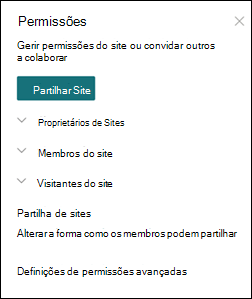Depois de ter planeado e construído o seu site de comunicação SharePoint, é hora de lançar o seu site. Celebre o lançamento do seu site e aprenda a gerir o seu site.
Precisa criar um site de equipa? Você ainda pode seguir a orientação neste artigo, mas entenda que um site de equipa geralmente tem um público muito menor com objetivos e tarefas muito específicos que precisam ser realizados. Os sites de comunicação são projetados para uma ampla comunicação.
Lançar e gerir o seu site
Reveja o seu site pela qualidade e consistência Uma vez configurado o seu novo site de comunicação e adicionado todo o seu conteúdo inicial, há poucas coisas a fazer antes do lançamento:
-
Verifique o conteúdo do site anterior. Se o seu antigo site ainda estava ativo, verifique se existe algum conteúdo que tenha sido atualizado no site antigo desde que começou a configurar o novo site e atualizar o conteúdo no novo site.
-
Certifique-se de que os comentários são desligados em todas as páginas onde não quer comentários.
-
Certifique-se de que todas as páginas do site são verificadas e publicadas.
-
Uma vez que o seu site esteja ao vivo, tenha um plano para desativar quaisquer sites existentes que já não sejam necessários.
-
Verifique o desempenho em páginas de alto tráfego como a página inicial. Utilize a ferramenta de diagnóstico de página para o SharePoint para analisar as páginas do site chave contra um conjunto pré-definido de critérios de desempenho. A ferramenta gera um relatório para cada página e apresenta informações detalhadas sobre como impactar positivamente o desempenho da página.
Conceder acesso a outros
Provavelmente só tem acesso a algumas pessoas enquanto estava a construir o local. Quando estiver pronto para o lançamento, adicione as pessoas ou grupos que identificou quando planeava permissões aos grupos proprietários, membros e visitantes no seu site.
Editar permissões do site em configurações > permissões do Site:
Ajude as pessoas a encontrar o seu site
Uma vez que o seu site é lançado, você vai querer ter certeza de que ele é encontrado!
-
Adicione a um centro. Se não criou o seu site a partir de um hub, o seu site deve estar associado a um hub existente? Em caso afirmativo, contacte o proprietário do hub e fale sobre se o seu site deve ser apresentado na navegação do hub e se deve adicionar permissões de leitura de hub ao seu site.
-
Links de Sites Existentes. Precisa de adicionar um link ao site a partir de um site existente? Em caso afirmativo, contacte os Proprietários do Site para cada site onde necessita de um link para que o link para o seu site possa ser adicionado.
-
Navegação Global. Se a sua intranet incluir navegação global, utilize o processo apropriado para determinar se é apropriado adicionar o seu site à navegação intranet.
-
Notícias na página inicial da intranet principal. Trabalhe com os proprietários do seu site de casa intranet para determinar se um artigo de notícias na página inicial pode ser usado para promover o seu site.
-
Crie um marcador de pesquisa. Existem palavras-chave específicas que estão associadas ao seu site? Em caso afirmativo, solicite um marcador de pesquisa para estes termos.
Boas práticas de manutenção do local
Os sites de comunicação destinam-se geralmente a fornecer informações a um grande público. Quando cria ou possui um site de comunicação, está a comprometer-se com esse público alargado de que manterá o conteúdo atualizado.
-
Proprietários e autores do site do comboio. Certifique-se de que todos os proprietários e autores do site têm formação adequada para manter o site.
-
Procure os recursos de apoio da sua organização. Recursos como o site microsoft 365 learning paths podem ser configurados para o seu inquilino. Além disso, procure orientação de governação a sua organização preparou-se para garantir que os proprietários e autores estão cientes e seguem os conteúdos prescritos e as práticas de design.
-
Reveja as métricas previamente estabelecidas após o lançamento. Utilize os insights da análise do site para promover conteúdos na página inicial, atualizar a navegação ou reescrever conteúdo para maior clareza.
-
Mantenha-se envolvido em treinos e comunicações contínuas. Se a sua organização tiver um site de proprietários ou comunidade de campeões intranet, junte-se à comunidade para se conectar com os seus pares e fique a par de novas capacidades e orientação.
-
Reveja periodicamente as definições do seu site. Uma vez criado um site no SharePoint, pode efe assim fazer alterações nas definições,informações do site e permissões para o site.
Recursos modernos do site de comunicação:
Planeie o seu site:
Planeie o seu site de comunicação SharePoint
Inspire-se com o livro de aparência sharePoint
Walkthrough guiado: criar um site de comunicação para a sua organização
Construa o seu site:
Construa o seu site de comunicação SharePoint
Criar e utilizar páginas modernas num site do SharePoint
Personalizar o seu site do SharePoint
Gerir o seu site:
Gestão e ciclo de vida de uma página moderna do SharePoint